Reklama
 Masz konto Mac i Dropbox i chciałbyś wiedzieć, jak automatycznie synchronizować wszystkie aplikacje i dane aplikacji? Cóż, z przyjemnością dowiesz się, że istnieją sposoby, aby to zrobić, i są one ogólnie dość łatwe, w zależności od tego, jak głęboko chcesz iść.
Masz konto Mac i Dropbox i chciałbyś wiedzieć, jak automatycznie synchronizować wszystkie aplikacje i dane aplikacji? Cóż, z przyjemnością dowiesz się, że istnieją sposoby, aby to zrobić, i są one ogólnie dość łatwe, w zależności od tego, jak głęboko chcesz iść.
Dlaczego chcesz synchronizować dane aplikacji? Cóż, być może w celu przechowywania kopii zapasowych w chmurze. A może zrobiłbyś to, aby zsynchronizować się z innym komputerem. Niektóre aplikacje mają wewnętrzną obsługę synchronizacji Dropbox, co ułatwia synchronizację aplikacji i komputerów. Ale nawet jeśli Twoje ulubione aplikacje nie oferują synchronizacji w aplikacji, zwykle istnieją jeszcze sposoby, aby to zrobić.
Jak zsynchronizować aplikacje i ustawienia
Jeśli chcesz utworzyć kopię zapasową wszystkich swoich danych Aplikacje na komputery Mac Najlepsze aplikacje Mac do zainstalowania na komputerze MacBook lub iMacSzukasz najlepszych aplikacji na MacBooka lub iMaca? Oto nasza pełna lista najlepszych aplikacji dla systemu macOS. Czytaj więcej
, możesz utworzyć symboliczne łącze (dowiązanie symboliczne) do Dropbox dla całego folderu aplikacji, korzystając z jednej z wielu metod, które omówimy później. Byłoby to z pewnością ogromne, ale może uratować Cię przed koniecznością znalezienia ich wszystkich ponownie w przypadku katastrofy niszczącej zarówno komputer Mac, jak i kopię zapasową Time Machine.Jeśli chcesz wykonać kopię zapasową tylko ustawień aplikacji, powinieneś być w stanie je znaleźć w jednym z kilku miejsc. Na przykład:
/Library/Preferences/ /Users/YOURNAME/Library/Preferences/ / Biblioteka / Obsługa aplikacji / / Users / YOURNAME / Library / Application Support /
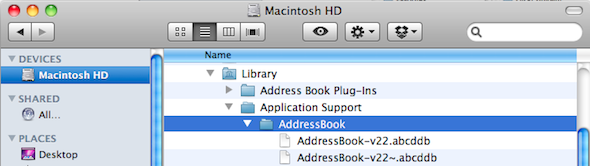
Wszystko, co musisz zrobić, to utworzyć symboliczne łącze w Dropbox do folderu zawierającego dane aplikacji. Możesz utworzyć to dowiązanie symboliczne dla konkretnej aplikacji lub do wszystkich folderów „Preferencje” lub „Obsługa aplikacji”, w zależności od potrzeb.
Utwórz własne dowiązania symboliczne Dropbox
Możesz również tworzyć własne dowiązania symboliczne, jeśli nie masz nic przeciwko korzystaniu z wiersza poleceń w Terminalu. Przeglądaj w Finderze i znajdź dokładnie ustawienia aplikacji dla programu. Na przykład:
/ Users / YOURNAME / Library / Application Support / AddressBook /
LUB
~ / Biblioteka / Obsługa aplikacji / Książka adresowa /
W swoim folderze Dropbox utwórz dowolny podfolder, którego potrzebujesz, aby zachować porządek. Na przykład:
~ / Dropbox / AppBackup /
Następnie utwórz link symboliczny do folderu danych aplikacji, używając ukośnika odwrotnego przed spacjami:
ln -s ~ / Library / Application \ Support / AddressBook ~ / Dropbox / AppBackup
Jeśli zobaczysz czerwony krzyżyk podczas wyświetlania wyniku, musisz dostosować uprawnienia do pliku lub folderu źródłowego. Jeśli masz problemy z lokalizacjami, wpisz „ls -s” i spację, a następnie przeciągnij folder z wyszukiwarki do terminalu.
Użyj Automatora, aby utworzyć łącza symboliczne Dropbox
Bakari zauważył, że jesteś fanem narzędzia Automator do komputerów Mac jak skonfigurować dowiązania symboliczne za pomocą Automatora Użyj Automatora, aby utworzyć dowiązania symboliczne do Dropbox na Macu Czytaj więcej . On również szczegółowo opisał, jak możesz oczyść swoje konto Dropbox za pomocą Automatora 3 kolejne sposoby zarządzania plikami Dropbox, o których możesz nie wiedziećNasza ulubiona, wszechstronna usługa udostępniania plików, Dropbox, hojnie zapewnia do 2 koncertów przestrzeni za darmo. Dla wielu użytkowników może to wystarczyć, ale teraz, gdy Dropbox staje się centralną synchronizacją chmury ... Czytaj więcej .
Łatwo twórz linki symboliczne za pomocą MacDropAny
Możesz użyć MacDropAny aby łatwo tworzyć dowiązania symboliczne do dowolnego folderu, który chcesz zsynchronizować z chmurą. Działa to w przypadku wielu rodzajów pamięci w chmurze, w tym Dropbox, Box.com, Google Drive, iClouDrive i Microsoft Skydrive. Bezpłatna aplikacja na komputery Mac bardzo ułatwia synchronizację folderów z chmurą i śledzenie folderów, które synchronizujesz. Jest w pełni zintegrowany z systemem Mac, więc możesz kliknąć folder prawym przyciskiem myszy, aby skonfigurować synchronizację Dropbox. Dzięki temu jest to najlepsze narzędzie Mac dla użytkowników pamięci masowej w chmurze - ponieważ wszystko jest tak łatwe do skonfigurowania.

Użytkownik systemu Windows? Użyj Dropboxifier do tworzenia dowiązań symbolicznych
Użytkownicy systemu Windows mają podobne narzędzie o nazwie Dropboxifier. Dropboxifier to proste małe narzędzie do tworzenia dowiązań symbolicznych w folderze Dropbox do folderów, które chcesz zapisać. To sprawia, że proces tworzenia i śledzenia linków symbolicznych jest naprawdę łatwy i jest idealny do tworzenia kopii zapasowych ustawień programu, zapisywania gier i innych danych aplikacji. Pomimo nazwy jest teraz dostępny na Dysku Google, Skydrive i każdym innym magazynie w chmurze, który tworzy dysk wirtualny na twoim komputerze.

Przeczytaj więcej o Dropboxifier dla Windows.
Więcej sposobów synchronizacji z Dropbox
Jest tak wiele wspaniałych sposobów zsynchronizuj dokumenty i aplikacje z Dropbox 10+ najlepszych aplikacji dla Twojego DropboxJeśli korzystasz z Dropbox przez jakiś czas, być może nie zauważyłeś, że cały ekosystem aplikacji został zbudowany w celu korzystania z usługi. Z biegiem czasu te aplikacje powstały ... Czytaj więcej oprócz zwykłych aplikacji Dropbox. W systemie Android możesz użyć Aplikacja Dropspace do synchronizacji folderów z karty SD Automatycznie synchronizuj katalogi kart SD z DropBox za pomocą DropSpace [Android]Jeśli jesteś podobny do mnie, nowy rok to czas na odświeżenie i zmianę rzeczy. Coś, co lubię robić dla mojego telefonu, to sprawdzić, czy jest teraz lepszy sposób ... Czytaj więcej , Chrome ma widżet umożliwiający dostęp do plików, a wiele aplikacji internetowych synchronizuje dokumenty Dropbox dla różnych używa Dropbox, o którym mogłeś nie myśleć 10 najlepszych zastosowań Dropbox, o których możesz nie pomyślećDla wielu zaawansowanych użytkowników komputerów Dropbox to pierwsza usługa przechowywania i udostępniania dokumentów w chmurze. Zastąpił folder Dokumenty na moim komputerze Mac i jest głównym sposobem synchronizacji plików między urządzeniami ... Czytaj więcej .
Jeśli chcesz dowiedzieć się więcej, sprawdź nasze pełny przewodnik Dropbox Co to jest Dropbox? Nieoficjalny przewodnik użytkownika DropboxCo to jest Dropbox i jak go używasz? Nasz przewodnik użytkownika Dropbox wyjaśni wszystko, co musisz wiedzieć, aby rozpocząć. Czytaj więcej , dostępne online lub jako eBook lub PDF. Użytkownicy komputerów Mac z wieloma kontami Dropbox mogą również dowiedzieć się, jak to zrobić uruchom dwa konta Dropbox na komputerze Mac jednocześnie Jak uruchomić wiele kont Dropbox jednocześnie [Mac] Czytaj więcej .
Jaki jest twój ulubiony sposób synchronizacji aplikacji Mac z Dropbox? Daj nam znać, wraz z ulubionymi wskazówkami w komentarzach poniżej.
Ange jest absolwentką studiów internetowych i dziennikarstwa, która uwielbia pracę online, pisanie i media społecznościowe.
